オンラインレッスンの準備
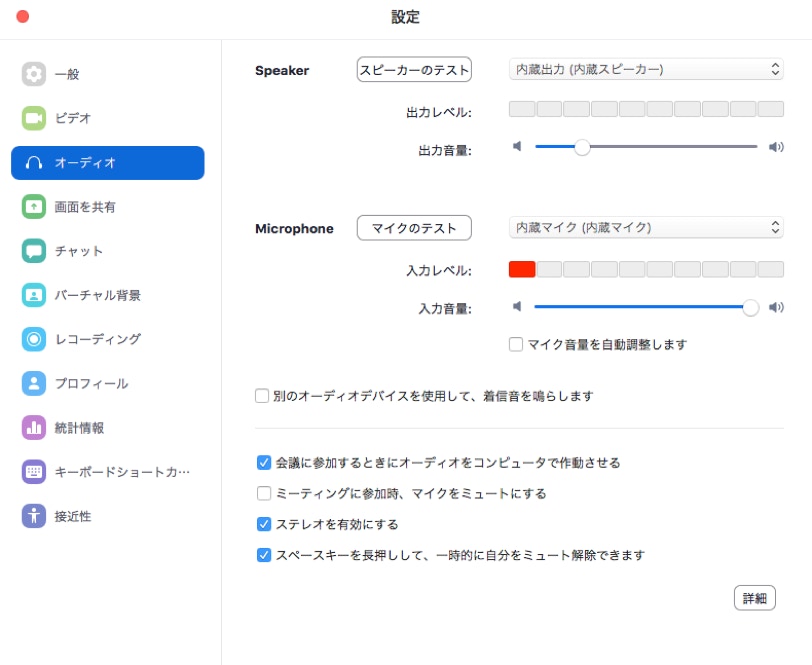
ここをクリック
チェックを外す
ここをクリック
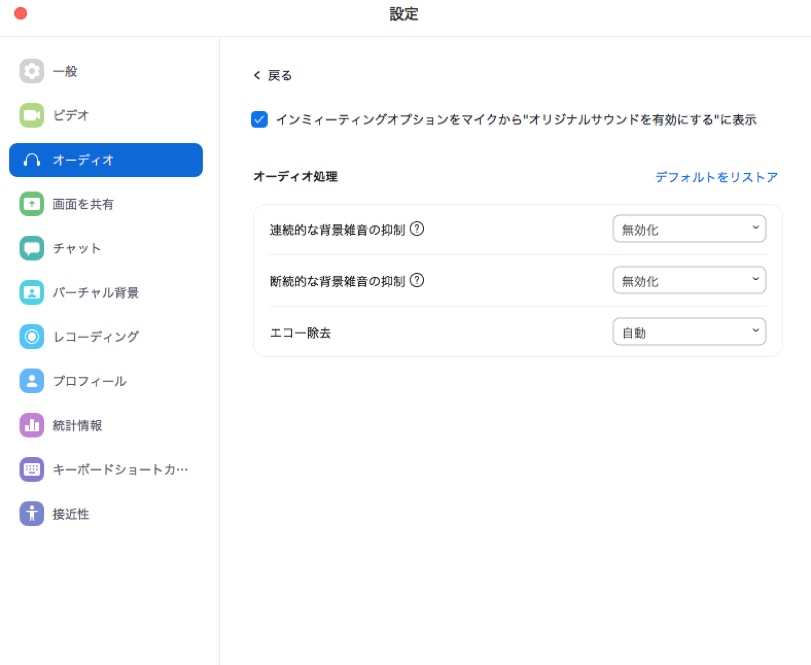
ここをクリック
「自動」から「無効化」へ変更
オンラインレッスンの準備についてご説明いたします。
オンラインレッスンでは「Zoom」というビデオ通話アプリを使います。
以下、Zoomを使ったオンラインレッスンの準備についてご説明いたします。
【必要な機材等】
Zoomダウンロードはこちらから
パソコン(ミーティング用Zoomクライアント)
【より快適にレッスンを受けるために必要なもの】
【音声のトラブルを防ぎ、高音質な環境を作るための設定】
>>Zoomパソコン用アプリの設定
1. 設定画面から「オーディオ」をクリック
2. 「マイク音量を自動調整します」のチェックを外す
3. 画面右下の「詳細」をクリック
4. 「インミーティングオプションを・・・」をチェック
5. 「連続的な・・・」と「断続的な・・・」両方を「自動」から「無効化」へ変更
6. ミーティングが始まったら、ミーティング画面左上の「オリジナル・サウンドをオンにする」を
「オリジナル・サウンドをオフにする」へ変更
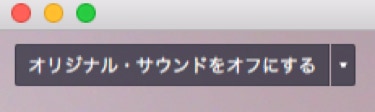
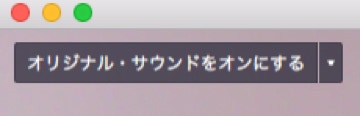
>>
>>Zoomスマホ用アプリの設定
1. ホーム画面から「設定」をタップ
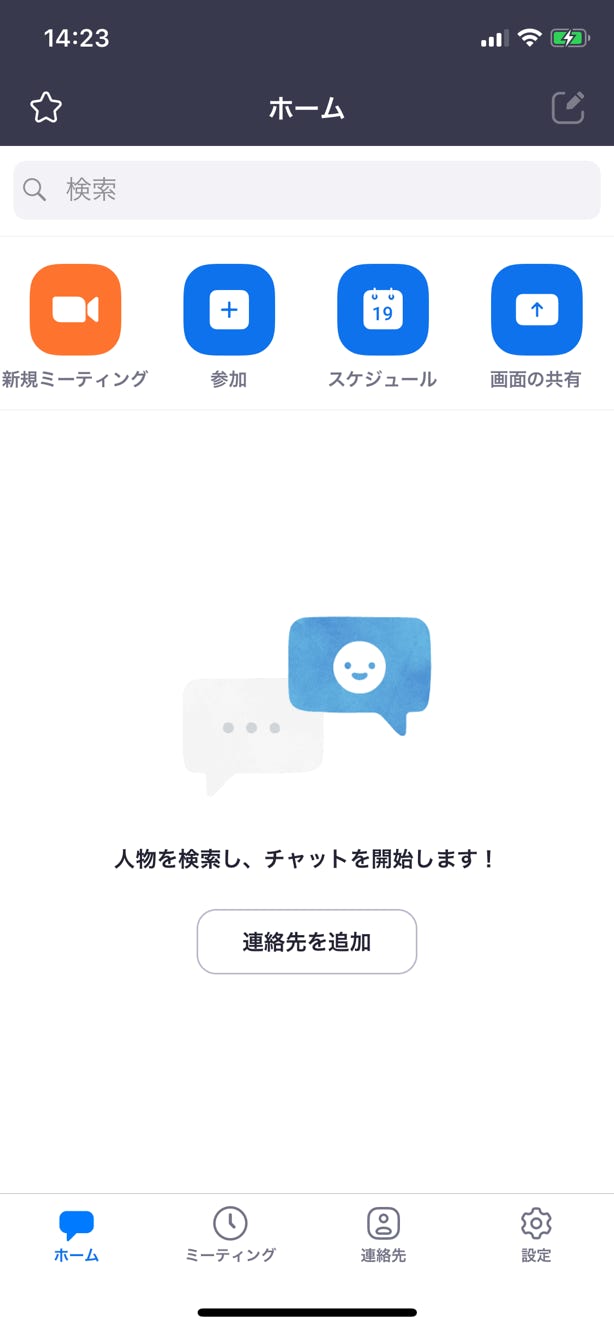
ここをタップ
2. 設定画面から「ミーティング」をタップ
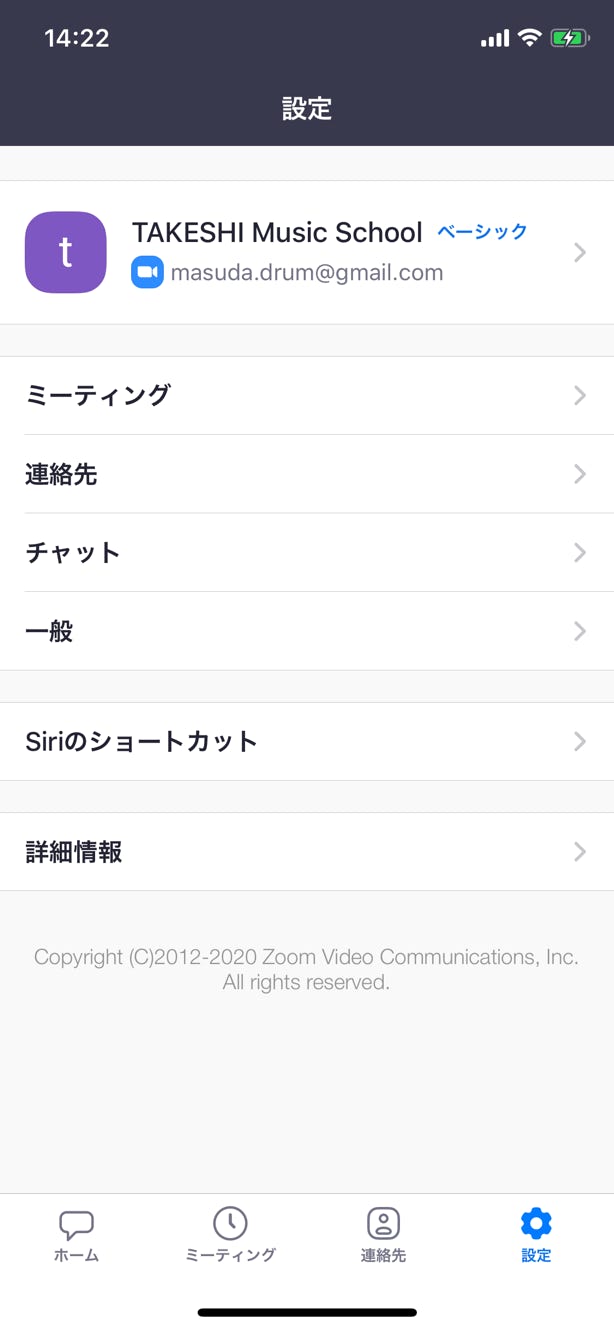
ここをタップ
3. 画面を下にスクロールし、「オリジナル音声を使用」を有効化
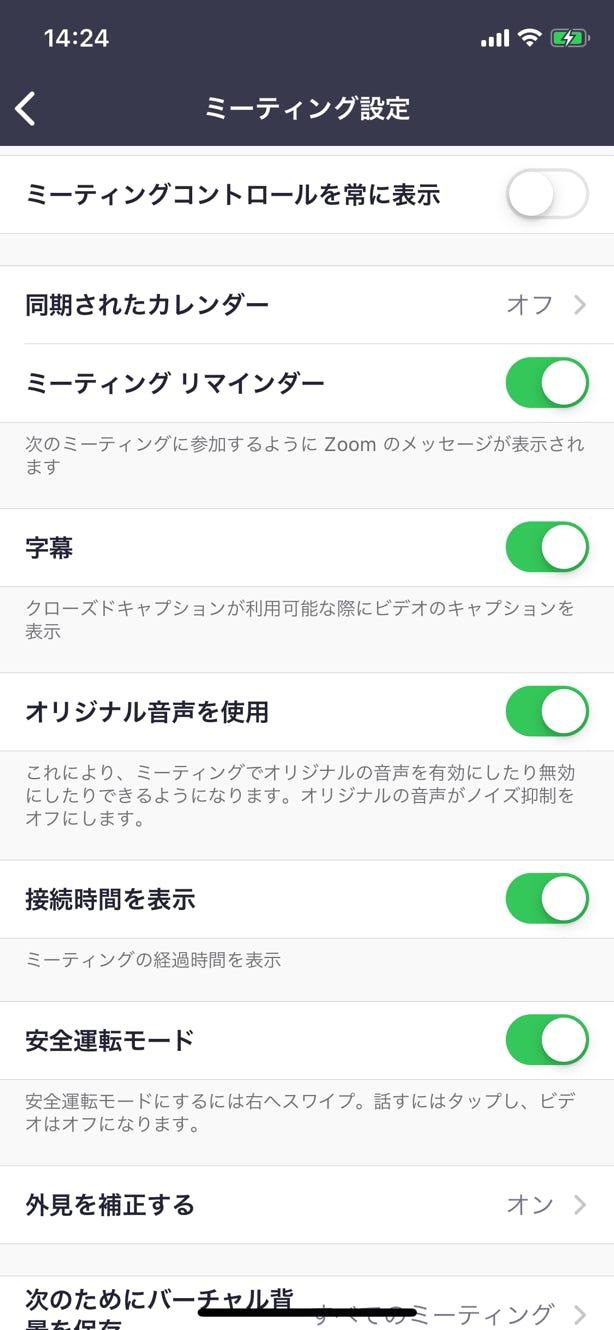
ここを有効化
4. ミーティングが始まったら、画面下の「詳細」をタップ

ここをタップ
5. 「オリジナル音声を有効化」をタップ
※新規ミーティングを開始したら、毎回設定が必要です。

ここをタップ
ここをタップ